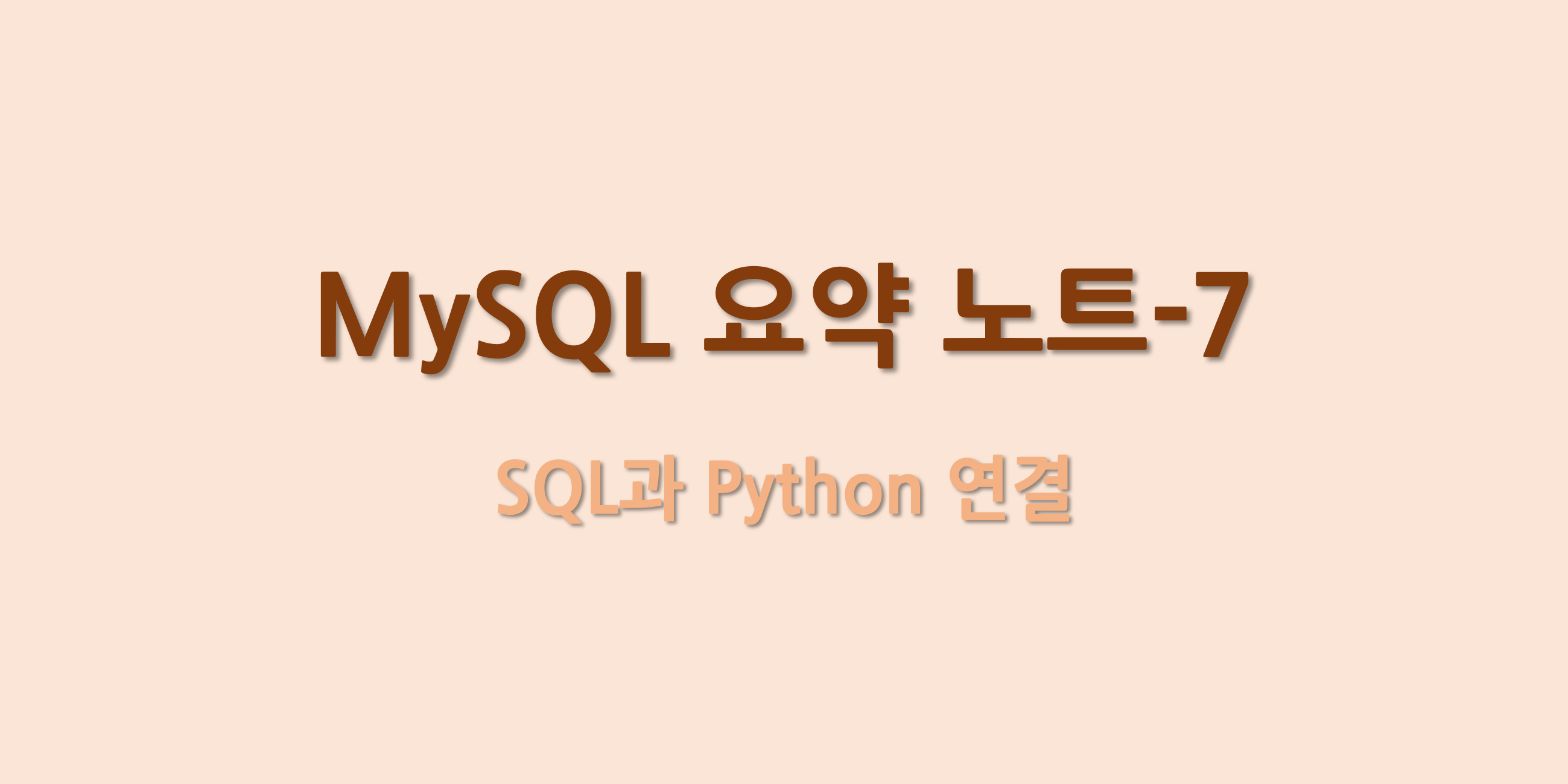MySQL요약 노트 (2022년 1월 ~ 2022년 3월까지 공부했던 내용 정리)
혼자 공부하는 SQL책과 한빛미디어에서 제공하는 유튜브 강의로 공부함
📌 8강 SQL과 파이썬(Python) 연결
✔️ 08-1 파이썬 개발 환경
- 파이썬(Python)
- 장점
- 무료로 강력한 기능을 사용할 수 있음
- 설치와 사용 환경 구축이 쉬움
- 다양하고 강력한 외부 라이브러리들이 많음
PyMySQL외부 라이브러리 설치: 파이썬을 MySQL과 연결해주는 대표적인 외부 라이브러리
- 장점
- 파이썬 설치
- 1) 파이썬 다운로드: https://www.python.org/ 에서
Downloads클릭 후Download Python 3.x.x버튼 클릭 - 2) 파이썬 설치하기: 다운로드한
python-3.x.x-amd64.exe파일을 더블 클릭하고 설치- 설치시
Add Python 3.x to PATH체크 후Install Now버튼 클릭 - 설치 후
Close버튼 클릭
- 설치시
- 3) 외부 라이브러리 설치하기
cmd창에서pip install pymysql입력- 설치 후 성공 메시지
Successfully installed pymysql-x.x.x확인 cmd창에서exit입력
- 4) 파이썬 사용법
- Python의
IDLE환경(한 줄 실행, 여러 줄 실행)- 윈도우의
시작버튼 클릭 후Python 3.x파일에IDLE클릭
- 윈도우의
- 한 줄 실행(대화형 모드)
- 한 줄 실행: 한 줄 입력하고
Enter키를 누르면 바로 실행 - 프로그램 종료:
File-Exit메뉴 클릭
- 한 줄 실행: 한 줄 입력하고
- 여러 줄 실행(스크립트 모드)
File-New File메뉴 클릭 후 새 창에서 코딩File-Save메뉴 클릭 후 파일 이름 지정 후 저장- 여러 줄 실행: 파일이름.py창에서
Run-Run Module메뉴 선택 또는F5키 누르기 - 프로그램 종료:
File-Exit메뉴 클릭
- Python의
- 1) 파이썬 다운로드: https://www.python.org/ 에서
✔️ 08-2 파이썬과 MySQL의 연동
- 연동 프로그래밍: MySQL에서 데이터 입력
- 1) MySQL 워크벤치 실행 후 데이터베이스 구축
DROP DATABASE IF EXISTS 데이터베이스_이름; CREATE DATABASE 데이터베이스_이름;- 2) MySQL의 데이터 입력을 위한 파이썬 코딩
1. MySQL 연결하기:연결자=pymysql.connect(연결 옵션)- MySQL를 사용하기 위해 import pymysql 후 pymysql.connect()로 데이터베이스와 연동
- conn 변수는 데이터베이스와 연결된 연결자
2. 커서 생성하기:import pymysql conn = pymysql.connect(host=서버IP주소, user=사용자, password=암호, db=데이터베이스, charset=문자세트)커서이름=연결자.cursor()- 커서는 데이터베이스에 SQL 문을 실행하거나 실행된 결과를 돌려받는 통로
3. 테이블 만들기:cur = conn.cursor()커서이름.execute("CREATE TABLE 문장")- 테이블을 만드는 SQL 문을
커서이름.execute()함수의 매개변수로 넘겨주면 SQL 문이 데이터베이스에 실행됨
4. 데이터 입력하기(반복):cur.execute("CREATE TABLE 테이블_이름 (열_이름1 데이터형식, 열_이름2 데이터형식, ...)")커서이름.execute("INSERT 문장")- 데이터 입력도 SQL 문을 사용해야 하므로
커서이름.execute()함수를 사용함
5. 입력한 데이터 저장하기:cur.execute("INSERT INTO 테이블_이름 VALUES(데이터1, 데이터2, ...)") cur.execute("INSERT INTO 테이블_이름 VALUES(데이터1, 데이터2, ...)")연결자.commit()- 커밋: 앞에 입력한 데이터는 임시로 저장된 상태이므로 이를 확실하게 저장하기
6. MySQL 연결 종료하기:conn.commit()연결자.close()- 데이터베이스를 모두 사용했다면 연결한 데이터베이스를 닫아야 함
conn.close()
- 연동 프로그래밍: MySQL에서 데이터 조회
- 2) MySQL의 데이터 조회를 위한 파이썬 코딩
1. MySQL 연결하기:연결자=pymysql.connect(연결 옵션)
2. 커서 생성하기:import pymysql conn = pymysql.connect(host=서버IP주소, user=사용자, password=암호, db=데이터베이스, charset=문자세트)커서이름=연결자.cursor()
3. 데이터 조회하기:cur = conn.cursor()커서이름.execute("SELECT 문장")
4. 조회한 데이터 출력하기(반복):cur.execute("SELECT 열_이름 FROM 테이블_이름")커서이름.fetchone()fetchone(): 한 행씩 접근하기fetchall(): 모든 행에 한꺼번에 접근하기
5. MySQL 연결 종료하기:while (True): row = cur.fetchone() -- 한 행씩 접근하기 if row == None: break data1 = row[0] data2 = row[1] print(f"{data1} {data2}")연결자.close()conn.close()
- 2) MySQL의 데이터 조회를 위한 파이썬 코딩
✔️ 08-3 GUI 응용 프로그램
- 파이썬을 통해 윈도에 출력되는 GUI 응용 프로그램 작성하기
-
GUI: Graphical User Interface의 약자, 윈도에 그래픽 환경으로 제공되는 화면
-
tkinter 라이브러리: GUI 관련 모듈을 제공해주는 표준 윈도 라이브러리
- 엑셀, 한글, 크롬 등의 응용 프로그램과 비슷한 형태의 프로그램을 만들 수 있음
from tkinter import * root = Tk() -- 부모윈도 # 앞으로 이 부분에서 코딩을 추가해서 화면을 구성하고 처리함(제목, 크기, 위젯-라벨,버튼 등) root.mainloop() -
제목 및 크기
root.title(): 윈도 제목 지정root.geometry("가로X세로"): 윈도 크기 설정
root.title("GUI 연습장") root.geometry("400X200") -- root.geometry("가로X세로") -
위젯: 윈도에 나오는 버튼, 텍스트, 라디오 버튼, 이미지 등을 통합해서 지칭하는 용어
pack()함수: 위젯을 화면에 나타나게 하는 함수- 위젯의 정렬
pack()함수의 옵션: 가로로 정렬하는 방법은side=LEFT또는side=RIGHT, 수직으로 정렬하는 방법은side=TOP또는side=BOTTOM방식
button = Button(root, text="텍스트") button.pack(side=LEFT) -- side=LEFT - 위젯 사이 여백 추가
pack()함수의 옵션: 여백을 주려면padx=픽셀값또는pady=픽셀값
button = Button(root, text="텍스트") button.pack(side=TOP, fill=X, padx=10, pady=10) -- padx=픽셀값, pady=픽셀값
-
라벨
label(부모윈도, 옵션...)형식: 라벨(문자를 표현할 수 있는 위젯)
label = Label(root, text="텍스트입력") label.pack() -
버튼
Button(부모윈도, 옵션...)형식: 라벨(마우스를 클릭하면 지정한 작업이 실행되도록 사용되는 위젯)command 옵션: 사용자가 버튼을 눌렀을 때 지정한 작업을 처리해야 함
from tkinter import messagebox def clickButton(): messagebox.showinfo('제목', '내용') button = Button(root, text="클릭", fg="red", bg="yellow", command=clickButton) button.pack(expand = 1) -
프레임
- 프레임: 화면을 여러 구역으로 나눌 때 사용함,
Frame(부모윈도)
upFrame = Frame(root) upFrame.pack() downFrame = Frame(root) upFrame.pack() - 프레임: 화면을 여러 구역으로 나눌 때 사용함,
-
엔트리
- 엔트리: 입력 상자를 표현함,
Entry(윈도, 옵션...)
editBox = Entry(upFrame, width = 10) editBox.pack(padx = 20, pady = 20) - 엔트리: 입력 상자를 표현함,
-
리스트 박스
- 리스트 박스: 목록을 표현함,
Listbox(윈도, 옵션...)
listbox = Listbox(downFrame, bg = 'yellow') listbox.pack() listbox.insert(END, '하나') - 리스트 박스: 목록을 표현함,
-
📌 참고문헌
우재남. (2021). 혼자 공부하는 SQL. 한빛미디어. p372-p406.